
| SpaceClaim 在线帮助 |

|
使用 Measure(测量 )工具可显示设计中边和面的测量值。屏幕上显示的任何值都会自动复制到 Clipboard(剪贴板)上,并且可以粘贴到其他文档中。
)工具可显示设计中边和面的测量值。屏幕上显示的任何值都会自动复制到 Clipboard(剪贴板)上,并且可以粘贴到其他文档中。
Measure(测量 )工具位于功能组中,也可从 Pull(拉动
)工具位于功能组中,也可从 Pull(拉动 )和 Move(移动
)和 Move(移动 )工具访问。只有在使用 Pull(拉动
)工具访问。只有在使用 Pull(拉动 )或 Move(移动
)或 Move(移动 )工具调用该工具的情况下,才可以选取测量值。
)工具调用该工具的情况下,才可以选取测量值。
可使用 SpaceClaim 的单位选项选择测量单位。也可在 Measure Tool(测量工具)选项中更改 Precision(精度)值和 Angular Precision(角度精度)值。
默认显示文档的原点。可以按住 Alt 选择原点或轴作为参考对象,将显示该方向(或所有三个方向)的距离。
如果按住 Alt 并选择原点,会看到距原点的 X、Y、Z 轴距离预览。这些预览随着设计窗口中鼠标在对象上的移动而改变。如果按住 Alt 并选择任意平面,预览中会显示鼠标所在点至平面的距离。如果按住 Alt 并选择任意直线或轴,预览中会显示鼠标所在点至该线的距离。单击对象设置结果框中的尺寸。
如果选择一个原点,并且测量值在一个或多个轴方向为负值,则会显示负值结果。
单击  )
) ![]() Measure(测量
Measure(测量 )。
)。
将鼠标置于设计上以预览可进行测量的面和边。
单击点、曲线 、边或面以显示测量信息。
、边或面以显示测量信息。
按住 Ctrl 选择多个对象,将显示其之间相应的测量值。对象间的 最小距离值是所选对象间最小距离的精确测量值。
选择多个面将显示其总面积。
三击主体以显示其总表面积。
(可选)按住 Alt 选择一个参考对象。
可以测量至原点对象轴的距离。
(可选)将鼠标悬停在测量值上以显示 Copy(复制)图标。将测量值复制到剪贴板,可将其粘贴到注释等对象中。
![]()
如下所示,测量边和曲线时,如果将鼠标悬停在结果上,将高亮显示几何中的 Minimum Crtvature(最小曲率)和 Maximum Curvature(最大曲率)。
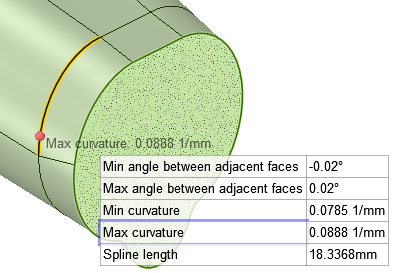
在 Measure(测量 )工具中选择网格主体,以报告该主体的总表面积。
)工具中选择网格主体,以报告该主体的总表面积。
以下工具向导将逐步指导您完成操作过程:
|
|
默认情况下,Select objects to measure(选择测量对象)工具向导处于活动状态。该工具向导可选择要进行测量的对象。 |
|
|
Select plane or origin(选择平面或原点)工具向导可以通过选择原点、原点轴 |
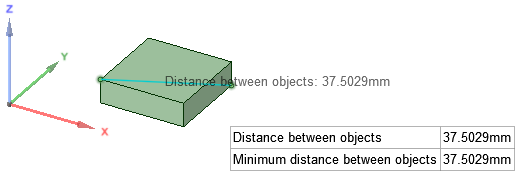
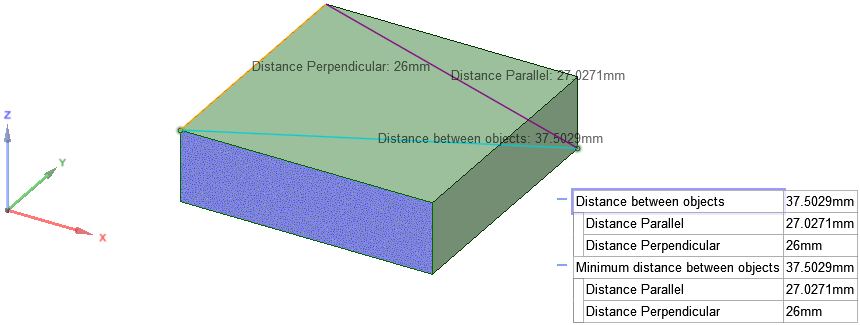
按住 Alt 选取一个参考面进行两点间的测量时,其测量值中将加入投影距离。
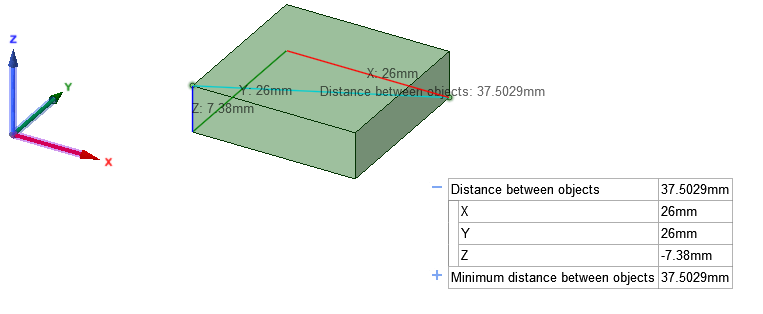
按住 Alt 选择原点作为参考进行两点间的测量时,将显示两点之间的 X、Y、Z 轴距离。
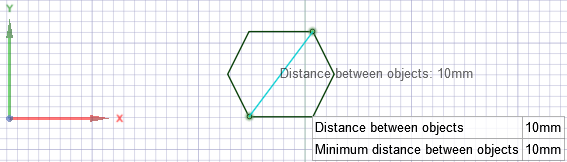
测量两个草绘点之间的距离
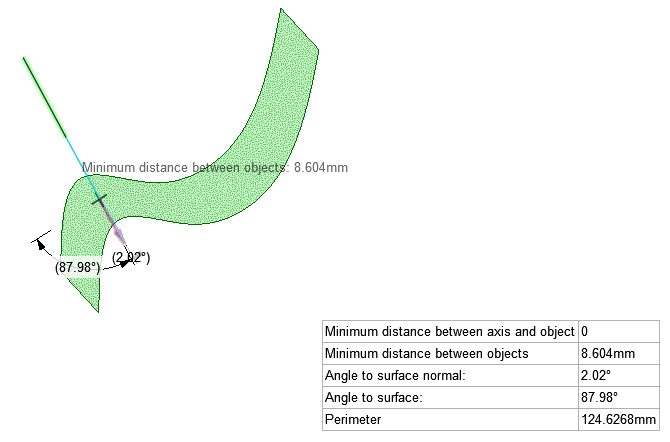
测量草绘曲线和面之间的角度。将草绘曲线延伸至与面相交。Angle to surface normal(到曲面法线的角度)是指曲线延伸线和曲面垂直线在交点处的夹角。Angle to surface(到曲面的角度)是指曲线延伸线和曲面相切平面在交点处的夹角。
© 版权所有 2015 SpaceClaim Corporation。保留所有权利。